
Cómo instalar Apache Subversion en Ubuntu

Apache Subversion es un sistema de control de versiones de código abierto que es utilizado por programadores a nivel mundial para rastrear y gestionar cambios en el código fuente. En este tutorial, aprenderás cómo instalar Apache Subversion en tu servidor Ubuntu y cómo empezar a utilizarlo para administrar tus proyectos de software. También te guiaremos a través del proceso de configuración y uso básico de este sistema de control de versiones, incluyendo la creación de repositorios y la realización de operaciones como "check out", "commit" y "merge".
Requisitos previos
- Servidor Ubuntu 18.04 o superior
- Acceso de usuario con permisos de root o sudo
- Conexión a Internet
Paso 1: Actualizar repositorios
Para asegurarte de tener acceso a las últimas versiones de los paquetes necesarios para instalar Apache Subversion, abre una terminal y actualiza los paquetes que ya tienes instalados.
Comando:
sudo apt update
Paso 2: Instalar Apache Subversion
Una vez que hayas actualizado los repositorios, es hora de instalar Apache Subversion usando el comando apt-get. Este comando instalará no solo el programa sino también las dependencias necesarias para utilizarlo.
Comando:
sudo apt-get install subversion
Paso 3: Crear un Repositorio
Ahora que ha sido instalado Apache Subversion, es hora de crear tu primer repositorio. Para ello, puedes elegir cualquier directorio en tu servidor en el que deseas almacenar el código fuente de tu proyecto. En este ejemplo, crearemos un directorio en '/var/svn/' llamado 'my_project'.
Comandos:
sudo mkdir -p /var/svn/my_project
sudo svnadmin create /var/svn/my_project
Paso 4: Modificar permisos de acceso
Ahora que has creado un repositorio, será necesario establecer permisos de acceso a los usuarios. En este ejemplo, vamos a configurar los permisos para que todos los usuarios tengan acceso de lectura y escritura.
Comandos:
sudo chown -R www-data:www-data /var/svn/my_project
sudo chmod -R 775 /var/svn/my_project
Paso 5: Configurar Apache2
El siguiente paso es configurar Apache2 para que pueda servir el repositorio SVN creado. Para este tutorial, vamos a utilizar el servidor web Apache2 y el módulo DAV de Apache.
Comandos:
sudo a2enmod dav
sudo a2enmod dav_svn
sudo systemctl restart apache2
Paso 6: Cómo Subir/Ver Proyecto
Ahora que tanto Subversion como Apache2 han sido correctamente configurados en Ubuntu, ahora es posible empezar a subir código a tu repositorio. Para ello, se utiliza el siguiente comando:
svn import /path/to/local/files/ file:///var/svn/my_project -m "Initial import"
Para ver el repositorio, se utiliza el siguiente comando:
svn checkout http://localhost/svn/my_project /path/to/local/folder/
Conclusión
¡Enhorabuena! Ahora que has instalado Apache Subversion en tu servidor Ubuntu, cuentas con un sistema poderoso para controlar tus proyectos de software. Ahora puedes administrar tu código fuente de manera más organizada y colaborativa. ¡Empieza hoy mismo y haz de Subversion una parte importante de tus proyectos de software!
Preguntas frecuentes
¿De qué se trata Apache Subversion?
Apache Subversion es un sistema de control de versiones diseñado para registrar cambios en un archivo o conjunto de archivos a lo largo del tiempo. Con Subversion, los usuarios pueden colaborar en proyectos de software y mantener un historial completo de las revisiones realizadas en cada archivo.
¿Por qué utilizar Apache Subversion?
Subversion es una herramienta poderosa y flexible que ofrece una amplia variedad de características y beneficios, incluyendo:
- Registro completo de cambios en el código fuente.
- Facilita la colaboración entre programadores en proyectos de software.
- Permite revertir a versiones anteriores en caso de errores o problemas.
- Ofrece una gestión organizada y controlada de los proyectos de código abierto.
¿Cuáles son las alternativas a Apache Subversion?
Existen varios sistemas de control de versiones que se utilizan actualmente en el desarrollo de software. Algunos ejemplos incluyen:
- Git
- Mercurial
- CVS
- Perforce
¿Puedo trabajar con Subversion si no tengo experiencia en programación?
Si bien Apache Subversion es una herramienta diseñada principalmente para programadores, no es necesario contar con experiencia en programación para empezar a utilizarlo. Con dedicación y estudio es posible aprender a utilizarlo de manera eficiente incluso si eres un principiante en programación.
¿Dónde puedo encontrar más información sobre Apache Subversion?
Puedes consultar la documentación oficial en el sitio web de Apache Subversion y participar en la comunidad a través de foros y grupos de desarrollo. También existen numerosos tutoriales y videos en línea que pueden ser de gran ayuda para aquellos que estén interesados en aprender más sobre su uso y funcionamiento.
Ejemplos de códigos o comandos
Una vez que hayas instalado Subversion y Apache2, la herramienta CLI de Subversion puede ser utilizada para realizar varias operaciones sobre el repositorio. Algunos ejemplos de comandos útiles de Subversion incluyen:
- svn checkout http://svn.example.com/svn/my_project - Descarga una copia de los archivos en un directorio local.
- svn add file.txt - Añade el archivo al control de versiones.
- svn commit -m "Mensaje de actualización" - Guarda los cambios al repositorio.
- svn revert file.txt - Descarta los cambios locales en el archivo específicado.




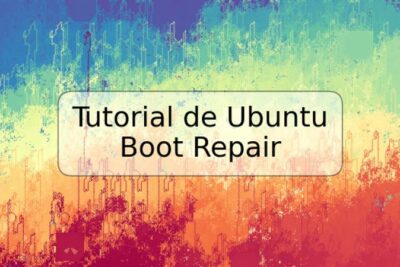






Deja una respuesta